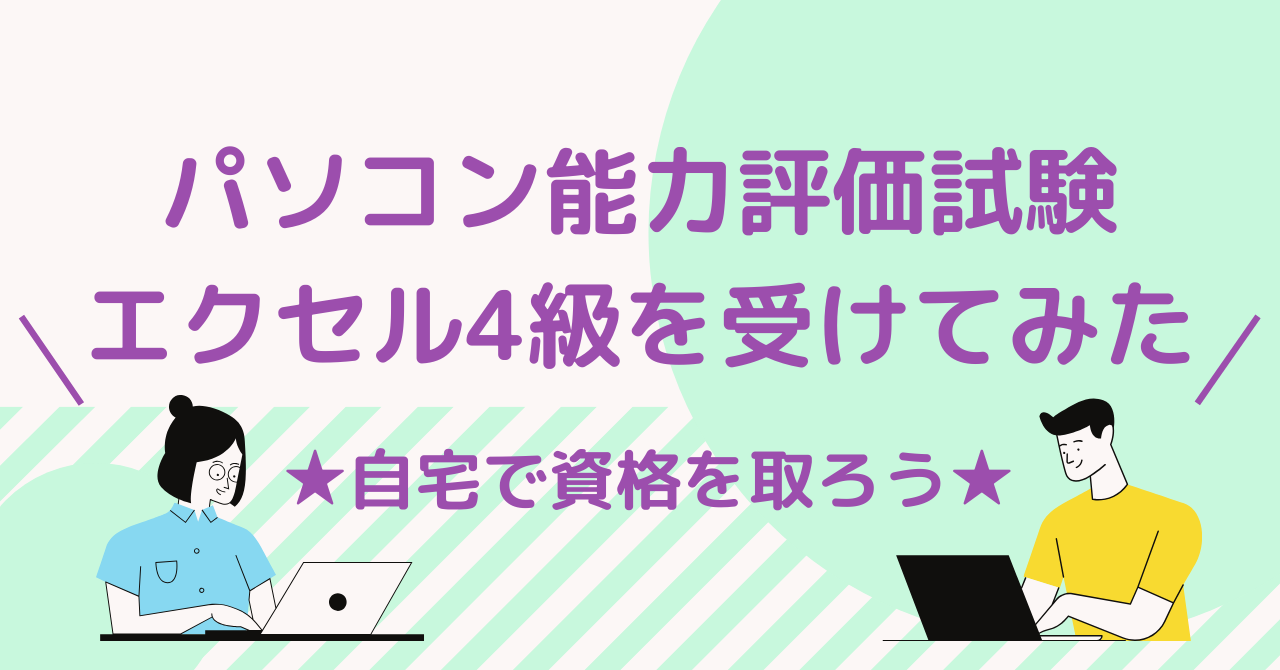前回の記事で、自宅で受験可能な資格についてご紹介しました。
今回はその中から、無料受験可能な「パソコン能力評価試験」の受験方法や注意点について詳しくお伝えしたいと思います。
受験を検討中の方のお役に立てば幸いです。
パソコン能力評価試験について
今回チャレンジしたのは「パソコン能力評価試験」という検定試験です。
受験科目は35分野と非常に豊富
パソコン能力評価試験は、受験科目がとても多く、全部で35分野あります(実技試験へのリンクがないものは省略)。
- 表計算部門
- EXCEL
- エクセルVBA
- ワープロ部門
- WORD
- データベース部門
- アクセス
- パワーポイント
- ロータス123
- ホームページ作成部門
- デジタルカメラ部門
- パソコン・ネット操作部門
- タイピング部門
- CALC
- 一太郎
- Writer
- 会計部門 弥生会計
- アニメ部門
- Impress
- グラフィック部門
- イラストレーター
- フォトショップ
- JW_CAD
- 筆まめ
- 筆王
- FLASH
- セキュリティ部門
- Terragen
- ビデオ活用部門
- Linuxサーバー部門
- Windowsサーバー部門
- Webアプリ部門PHP
- 言語部門 Visual Basic
- 言語部門 Visual Basic.net
- 言語部門 Java
科目によって、無料受験可能な4級がない場合があります。詳しくは、パソコン能力評価試験ホームページをご確認ください。
エクセル、ワードなどのオフィスソフトだけでなく、ホームページ作成やプログラム言語、さらにセキュリティ部門などもあり、一通り勉強すればパソコン全般にとても詳しくなれそうです。
受験の流れ
今回、EXCEL4級の実技試験を体験してみたので、その流れをご紹介します。
1. パソコン能力評価試験のホームページにアクセスします。
2. 受験したい分野・受験したい級(今回はEXCEL4級・実技試験)のリンクをクリックすると、問題が表示されます。
3. 問題が表示されたら、自分のパソコンのエクセルを開いて問題通りにデータを作成しましょう。
画面上部に完成図、画面下部にデータの入力場所や問題が表示されています。
制限時間はありません。慌てず画面をスクロールして、しっかりと問題を確認するようにしましょう。
4. 問題を解き終わったら、指定されたファイル名でデータを保存します。あとでメールに添付しますので、保存場所は自分がわかりやすい所(デスクトップ、ドキュメントなど)でOKです。
5. メールソフトを開き、問題に記載されているメールアドレスにメールを送りましょう。その際、
- 件名(メールのタイトル)
- 本文
- 氏名
- メール(自分のメールアドレス)
は、必ず指示通りに入力するように気を付けましょう。
住所・生年月日・年齢・電話番号は任意なので、入力しなくても大丈夫です。
分かりにくかった点
実際に受験してみて、分かりにくかった点がありました。ご紹介した内容できちんと採点結果が返って来ましたので、迷った場合は同じようにして頂いて大丈夫です。
データの保存形式
今回一番悩んだ点は、データの保存形式です。
問題には「2000バージョンか、2010のバージョンで保存しなさい」と指示があります。
一見すると、エクセル2000かエクセル2010で問題を解かなければいけない、という意味に取れます。
でも現状、2000を使っている人はほぼいないと思いますし、2010もかなり少ないはずです。そこで閃いたのが、「これは拡張子のことだな」という事でした。
2000の拡張子は「.xls」、2010の拡張子は「.xlsx」です。
私が解答を作成したエクセル2016の拡張子は「.xlsx」なので、そのまま保存をおこないました。
これでちゃんと試験結果が返ってきましたので、みなさんもいつも通り保存をして大丈夫です。
ファイル名の英数は全角か?半角か?
これはわたしが普段、コンピュータサービス技能評価試験(通称:CS検定)をやっているからこそ迷ったんだろうなと思います。
CS検定の場合「ファイル名は全角で」と必ず指示があります。
今回はそういった記載がまったくなかったので、全角で入れた方がいいのか、半角にした方がいいのか、実はかなり悩みました。
ダメ元で「全角」で入力して送ったところ、きちんと採点されて返って来ました。迷う方はファイル名の英数は全角で入力してください。
気になる結果は…?
今回はエクセル4級・実技試験を受験しました。
サイトには「48時間を過ぎても受験結果が届かない場合は…」と記載があるので、通常48時間以内で結果が返って来るようです。
わたしの場合は、メール送信から6時間で返信が来ました。
結果は
100点で合格
でした。
合格証がメールに添付されて来ます。
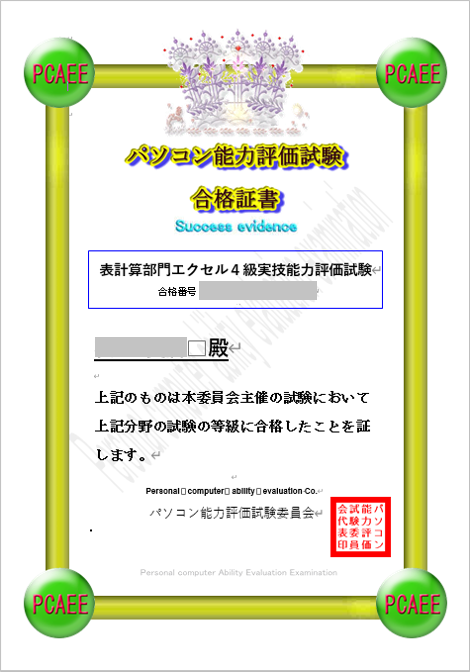
ワード形式のデータなので、ご自宅にワードがない方は合格証を確認できません。
その際は事前にその旨を連絡すると、合格番号をメールで知らせてくれます。また、紙の合格証は1通800円で郵送して貰えるそうです。
まとめ
今回は、パソコン能力評価試験の4級を体験してみました。
- 制限時間がない
- テキスト等を見てもいい
- 4級は無料
- 自宅でいつでも受験可能
という特徴があるので、「資格試験を受けるのははじめて」という方でも緊張せずにチャレンジできるのではないかと思います。
正直、4級を取れたから就職・転職活動でアピールになるかと言えば、それは難しいと思います。
ただ、4級からはじめて、3級→2級と徐々にステップアップしていけば、就職・転職活動や実際の仕事で役立つスキルが身に付きます。
その最初の一歩として、まずは4級にチャレンジしてみませんか?
それでは。